Velkommen til min guide om at lave en hjemmeside med WordPress.
Jeg har arbejdet med WordPress i mere end 15 år og har gennem min erfaring lært, at WordPress er et kraftfuldt værktøj, der kan hjælpe både nybegyndere og erfarne brugere med at skabe imponerende online tilstedeværelser.
Denne guide fokuserer på at lave en hjemmeside med WordPress, det kunne være en firmahjemmeside, en hjemmeside til en freelancer, en forening eller hvad som helst andet.
Hvis du vil lave en webshop i WordPress har jeg en separat guide til det. Det samme gælder hvis dit primære formål er at lave en blog, så hop herover.
Hvad er WordPress?
WordPress er et open-source content management system (CMS), der gør det muligt for brugere at oprette og administrere hjemmesider uden at skulle kode fra bunden. Det blev oprindeligt udviklet som en blogplatform, men har siden udviklet sig til et alsidigt værktøj, der kan bruges til at skabe alt fra simple blogs til komplekse e-commerce sites og virksomhedshjemmesider.
WordPress.org vs. WordPress.com
Det er vigtigt at forstå forskellen mellem WordPress.org og WordPress.com:
- WordPress.org: Dette er den selvhostede version af WordPress. Det er gratis at downloade og bruge, men du skal selv sørge for webhosting og domænenavn. Denne guide fokuserer på WordPress.org, da det giver dig fuld kontrol og fleksibilitet over din hjemmeside.
- WordPress.com: Dette er en hosted platform, der bruger WordPress-softwaren. Det er nemmere at komme i gang med, men har begrænsninger i forhold til tilpasning og funktionalitet, især på de gratis og billigere planer.
I denne guide vil vi fokusere på at bruge WordPress.org, da det giver dig mest frihed og kontrol over din hjemmeside.
WordPress udmærker sig ved at være:
- Brugervenligt, selv for dem uden teknisk baggrund
- Fleksibelt og velegnet til forskellige typer hjemmesider
- Understøttet af et stort fællesskab og et væld af temaer og plugins
- Open source og gratis at bruge
I denne guide vil jeg dele mine indsigter og føre dig gennem processen trin for trin.
Lad os komme i gang med at skabe din WordPress-hjemmeside.
Vælg det rette webhotel
Et webhotel er en online tjeneste, der giver dig mulighed for at gemme og hoste din hjemmeside på internettet. Når du laver en hjemmeside med WordPress, har du brug for et webhotel til følgende formål:
- Lagerplads: Webhotellet giver dig plads til at gemme alle dine WordPress-filer, temaer, plugins og indhold.
- Domæne-hosting: Det tillader dig at knytte dit domænenavn til din hjemmeside, så folk kan finde den online.
- Serverressourcer: Det giver den nødvendige processorkraft og RAM til at køre din WordPress-hjemmeside.
- E-mail-tjenester: Mange webhoteller tilbyder også e-mail-konti tilknyttet dit domæne.
- Teknisk support: Hjælp med opsætning og løsning af problemer.
- 1-kliks WordPress-installation: En funktion, der gør det nemt at installere WordPress med et enkelt klik. Dette sparer tid og gør processen meget mere brugervenlig, især for begyndere.
Jeg har prøvet de fleste af de større danske webhoteller, og jeg anbefaler følgende til begyndere:
- Nordicway: Mit foretrukne valg. De tilbyder fremragende support og det rette mix ml. serverkraft og pris. Læs anmeldelse af Nordicway
- Simply.com: Det største danske webhotel målt på antal kunder. Rigtig billigt det første år, men derefter bliver det mærkbart dyrere. Læs anmeldelse af Simply.com
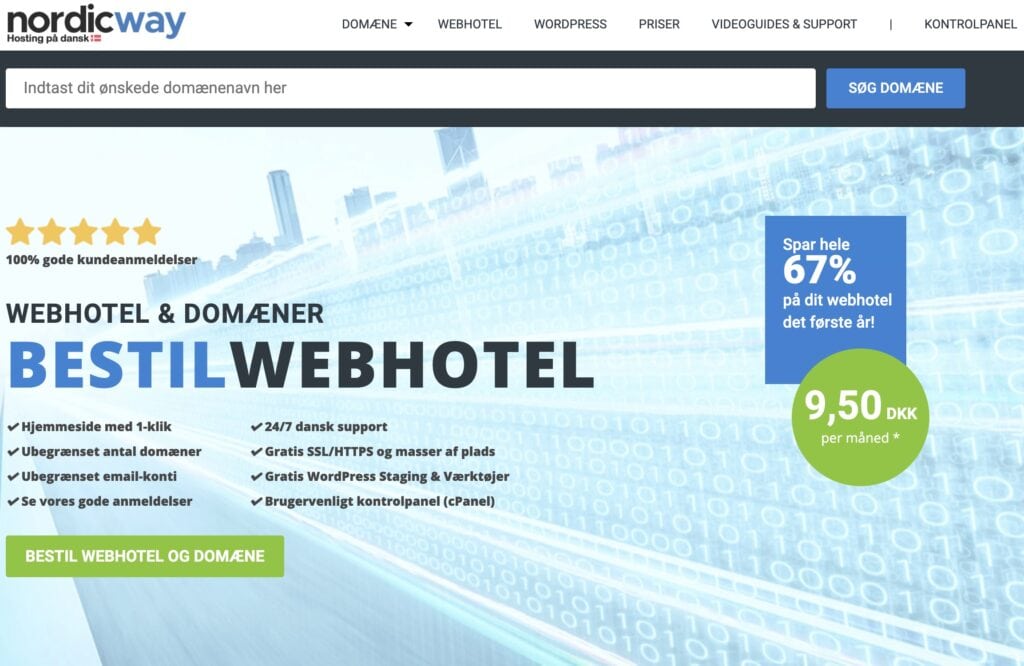
Når du vælger dit webhotel, overvej dine specifikke behov med hensyn til pris, diskplads, båndbredde, e-mail-konti og kundesupport.
Vælg og registrer et domænenavn
Dit domænenavn er din digitale identitet.
Her er mine tips til at vælge et effektivt domænenavn:
- Hold det kort og let at huske
- Inkluder relevante nøgleord, hvis muligt
- Undgå tal og bindestreger
- Vælg en populær domæneendelse som .dk eller .com
Jeg anbefaler at registrere dit domæne direkte hos dit valgte webhotel. Dette simplificerer opsætningsprocessen og giver ofte fordele som et gratis domæne i det første år.

Ved at holde dit domæne og webhosting samlet, forenkler du den fremtidige administration af din hjemmeside.
Installation af WordPress
Nu hvor vi har vores webhotel og domæne på plads, er det tid til at installere WordPress.
Jeg vil guide dig gennem processen med Nordicway som eksempel, men fremgangsmåden er lignende hos Simply.
- Log ind på dit Nordicway kontrolpanel.
- Find sektionen for “WordPress” eller “1-kliks-installationer”.
- Klik på “Installer WordPress”.
- Vælg det domæne, du vil installere WordPress på.
- Udfyld de nødvendige felter:
- Vælg et admin-brugernavn (undgå “admin” af sikkerhedsmæssige årsager)
- Vælg en stærk adgangskode
- Indtast din e-mailadresse
- Vælg sproget for din WordPress-installation
- Klik på “Installer” og vent, mens Nordicway sætter alt op for dig.

Det er også muligt at lave en manuel installation af WordPress, men jeg anbefaler ikke dette for nybegyndere.
Første login og grundlæggende opsætning
Efter installationen er færdig, er det tid til dit første login og den grundlæggende opsætning af din WordPress-side.
- Gå til din nye WordPress-login side (typisk www.ditdomæne.dk/wp-admin).
- Log ind med det brugernavn og den adgangskode, du valgte under installationen.
Du er nu inde i WordPress-dashboardet, som er kontrolcenteret for din hjemmeside.
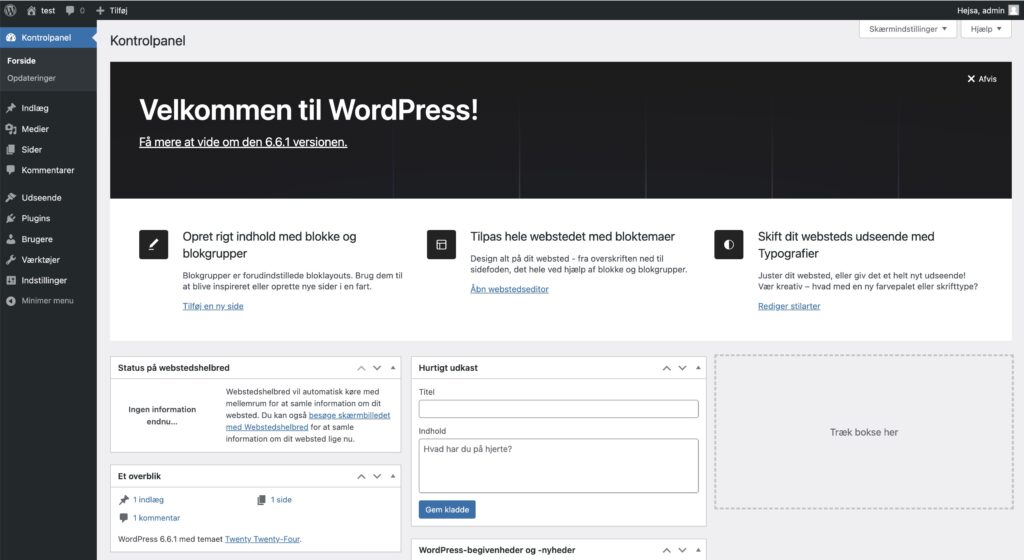
Lad mig give dig en kort rundtur i dashboardet:
- Venstre sidepanel: Her finder du alle hovedmenuer for at administrere din side.
- Indlæg: Til at skrive blogindlæg eller nyheder.
- Medier: Upload og administrer billeder, videoer og andre filer.
- Sider: Opret statiske sider som “Om os” eller “Kontakt”.
- Kommentarer: Administrer kommentarer fra besøgende.
- Udseende: Tilpas dit tema og layout.
- Plugins: Tilføj og administrer udvidelser til din side.
- Brugere: Håndter brugerkonti.
- Værktøjer: Forskellige hjælpeværktøjer.
- Indstillinger: Konfigurer grundlæggende indstillinger for din side.
- Øverste bjælke: Giver hurtig adgang til ofte brugte funktioner og din hjemmesides forside.
Grundlæggende opsætning:
- Gå til “Indstillinger” > “Generelt”
- Bekræft eller rediger din sides titel og tagline
- Tjek at din e-mailadresse er korrekt
- Vælg det rigtige tidspunkt og datoformat
- Gå til “Indstillinger” > “Permalinks”
- Vælg en URL-struktur for dine indlæg (jeg anbefaler “Indlægsnavn” for SEO-venlige links)
- Gå til “Udseende” > “Temaer”
- Her kan du vælge et nyt tema eller tilpasse dit nuværende tema
Vælg og installer et WordPress-tema
Valget af det rette tema er vigtigt for din hjemmesides udseende og funktionalitet.
Et WordPress-tema er en slags designpakke, der styrer udseendet og layoutet af en WordPress-hjemmeside.
Temaet bestemmer, hvordan indhold vises, og kan normalt tilpasses uden kodning.
De kommer i både gratis og betalte versioner og er afgørende for at give dit website et unikt look og en god brugeroplevelse.
Efter at have arbejdet med mange forskellige temaer, er mit foretrukne valg Kadence, både i gratis og premium-versionen.
Hvorfor jeg anbefaler Kadence:
- Hurtig og letvægts, hvilket forbedrer indlæsningstiden
- Meget tilpasningsvenlig, selv i gratisversionen
- Responsivt design, der ser godt ud på alle enheder
- Fremragende dokumentation og support
Sådan installerer du Kadence:
- I dit WordPress-dashboard, gå til “Udseende” > “Temaer”
- Klik på “Tilføj nyt”
- I søgefeltet, skriv “Kadence”
- Find Kadence WP i resultaterne og klik på “Installer”
- Efter installationen, klik på “Aktiver”
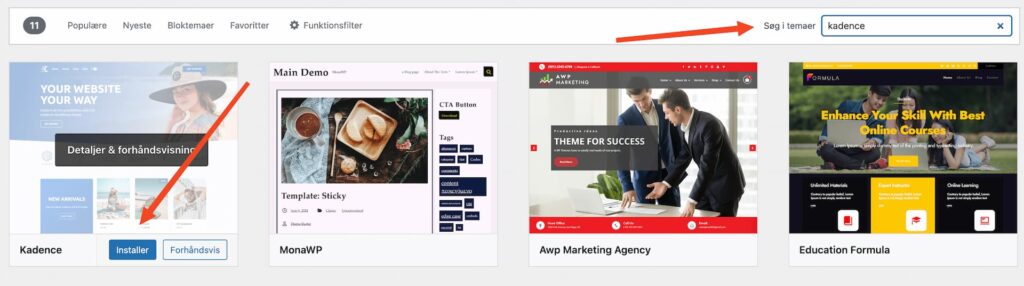
Hvis du er interesseret i premium-versionen, kan du opgradere direkte fra dit dashboard eller besøge Kadence WP’s hjemmeside.
Gratis eller premium tema?
Forskellen mellem gratis og premium (betalte) WordPress-temaer kan opsummeres således:
Gratis temaer:
- Ingen omkostninger
- Begrænset funktionalitet
- Mindre unikke (ofte brugt af mange)
- Begrænset support
- Færre opdateringer
Premium temaer:
- Koster penge
- Flere avancerede funktioner
- Mere unikke designs
- Dedikeret kundesupport
- Regelmæssige opdateringer
- Ofte bedre sikkerhed og ydeevne
- Mere tilpasning
Valget afhænger af dine behov, budget og tekniske færdigheder.
Premium temaer giver generelt mere værdi for professionelle eller forretningssites, mens gratis temaer kan være tilstrækkelige for simple blogs eller personlige sites.
For at se andre populære temavalg, kan jeg anbefale at læse vores artikel “de bedste WordPress temaer”, hvor vi gennemgår flere fremragende alternativer.
Undgå temaer der er afhængige af en tredjeparts “page builder” som WP Bakery, Elementor eller lign. De gør sin side langsom, og hvis du fortryder og vil bruge noget andet, er det forfra. Helt forfra.
Tilpasning af tema med Kadence Customizer
Kadence’s customizer giver dig omfattende muligheder for at tilpasse din hjemmeside uden at skulle kode.
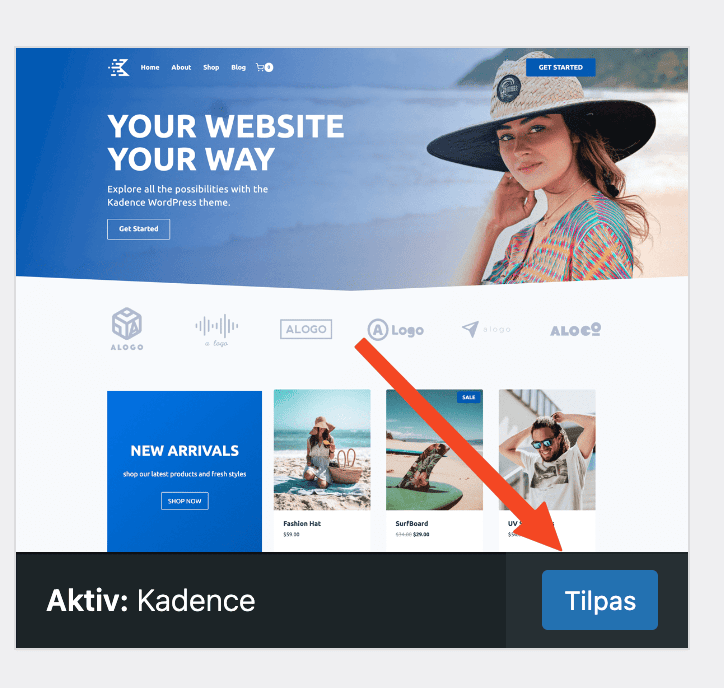
Lad mig guide dig gennem nogle af de vigtigste tilpasninger:
- Gå til “Udseende” > “Tilpas” i dit WordPress-dashboard
- Global farver og typografi:
- Klik på “Global farver og typografi”
- Vælg en farvepalet, der passer til dit brand
- Juster typografien for overskrifter og brødtekst
- Header layout:
- Klik på “Header layout”
- Vælg mellem forskellige header-designs
- Tilpas logoposition, menuplacering og andre elementer
- Forside indstillinger:
- Klik på “Forside indstillinger”
- Vælg om du vil have en statisk forside eller vise dine seneste indlæg
- Hvis du vælger en statisk forside, kan du designe den ved hjælp af Kadence’s blokke
- Footer layout:
- Klik på “Footer layout”
- Vælg antallet af kolonner og juster indholdet i hver kolonne
- Tilpasning af sidelayout:
- Klik på “Sidelayout”
- Juster bredden på indholdsområdet og sidebaren
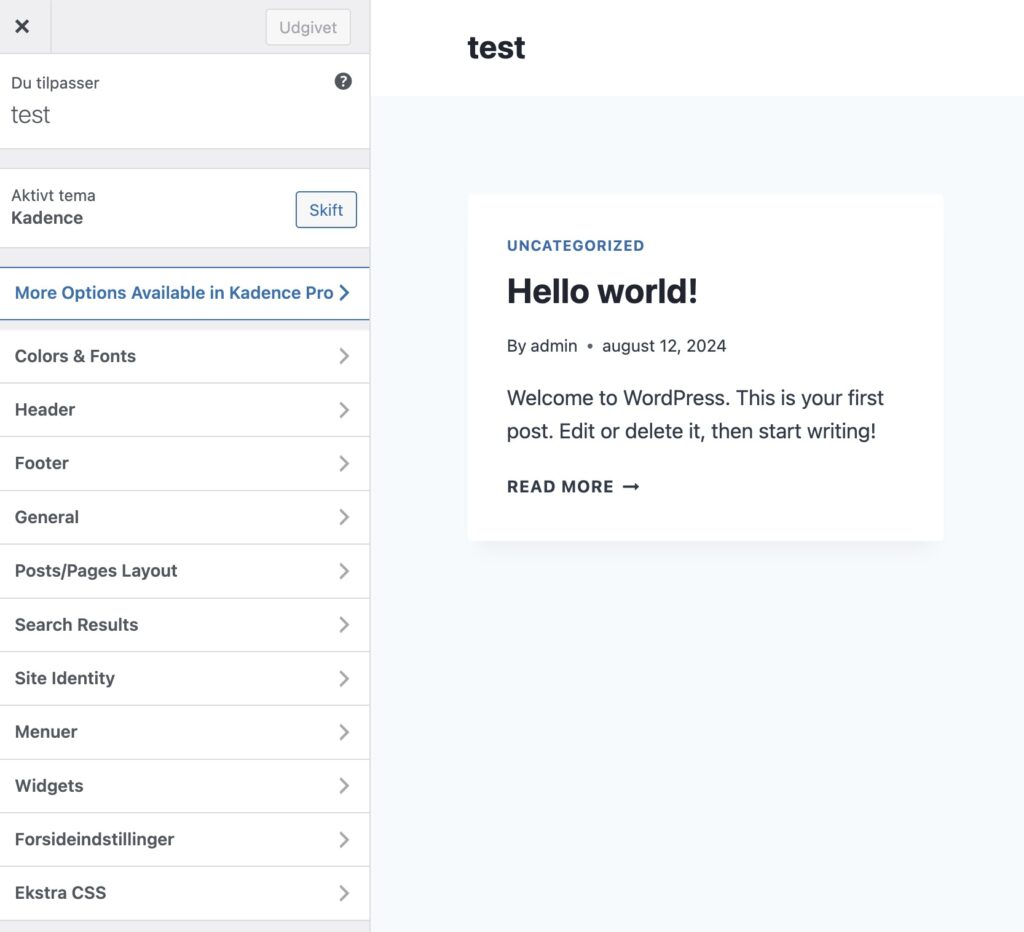
Husk, at du kan se dine ændringer i realtid i previewet til højre. Eksperimenter med forskellige indstillinger, indtil du er tilfreds med resultatet.
Kadence WP tilbyder også en række foruddesignede starter-templates, som kan give dig et godt udgangspunkt.
Installer og konfigurer essentielle plugins
Jeg vil anbefale at starte med så få plugins som muligt.
Dette hjælper med at holde din hjemmeside hurtig og sikker.
Dog er der et par plugins, du bør overveje fra begyndelsen:
- SEO-plugin: Hjælper med at optimere din side for søgemaskiner. Yoast SEO er et populært valg, men jeg anbefaler og bruger SEOPress.
- Caching-plugin: Forbedrer din hjemmesides indlæsningstid. Flying Press, WP Rocket eller W3 Total Cache er gode muligheder.
- SMTP-plugin: Hvis du har en kontaktformular SKAL du bruge et SMTP-plugin, ellers er der ret stor sandsynlighed for at du ikke modtager de henvendelser der bliver sent fra kontaktformularen. Fluent SMTP er godt og gratis.
Sådan installerer du et gratis plugin:
- Gå til “Plugins” > “Tilføj nyt” i dit WordPress-dashboard
- Søg efter pluginets navn
- Klik på “Installer nu” og derefter “Aktiver”
Premium plugins downloades som zip-fil fra producentens hjemmeside hvorefter de uploades til din WordPress:
- Gå til “Plugins” > “Tilføj nyt” i dit WordPress-dashboard
- Tryk på “Upload Plugin”
- Klik på “Installer nu” og derefter “Aktiver”
Nogle plugins kan du finde i hovedmenuen efter installering, andre ligger under indstillinger og atter andre under værktøjer. Det kan være lidt forvirrende.
For flere anbefalinger og detaljerede beskrivelser af nyttige plugins, kan du læse vores artikel bedste plugins til WordPress.
Opret grundlæggende sider og indhold
For at komme hurtigt i gang med dit indhold, anbefaler jeg at bruge en starter-template.
En starter-template er et foruddesignet layout med eksempelindhold, som du kan tilpasse til dine behov. Dette kan spare dig for meget tid og give dig et professionelt udgangspunkt.
Kadence WP tilbyder en række fremragende starter-templates, som du kan finde her: Kadence Starter Templates
Sådan bruger du en starter-template:
- Installer og aktiver Kadence Starter Templates plugin
- Gå til “Udseende” > “Kadence Starter Templates” i dit dashboard
- Gennemse de tilgængelige templates og vælg en, der passer til dit formål
- Følg vejledningen for at importere templaten
Efter import af en starter-template kan du tilpasse indholdet efter dine behov. Sørg for at inkludere disse grundlæggende sider:
- Forside: Din hjemmesides velkomstside
- Om os: Fortæl din virksomheds eller personlige historie
- Tjenester/Produkter: Beskriv, hvad du tilbyder
- Kontakt: Giv besøgende mulighed for at kontakte dig
Sådan redigerer du en eksisterende side:
- Gå til “Sider” i dit dashboard
- Find den side, du vil redigere, og klik på “Rediger”
- Brug WordPress-editoren til at ændre indholdet
- Klik på “Opdater”, når du er færdig
Hvis du vil oprette en helt ny side:
- Gå til “Sider” > “Tilføj ny” i dit dashboard
- Giv siden en titel
- Tilføj indhold ved hjælp af WordPress-editoren
- Klik på “Udgiv”, når du er færdig
Husk at inkludere relevante nøgleord i dit indhold for bedre SEO, men hold det naturligt og læservenligt. Brug billeder, overskrifter og korte afsnit for at gøre dit indhold let at læse og engagerende for dine besøgende.
Konfigurer menu
Med WordPress er det nemt at opsætte din menu og tilføje den til din hjemmeside.
Sådan opretter du en hovedmenu:
- Gå til “Udseende” > “Menuer”
- Klik på “Opret en ny menu”
- Giv din menu et navn (f.eks. “Hovedmenu”)
- Tilføj sider til din menu ved at markere dem i venstre kolonne og klikke på “Tilføj til menu”
- Arrangér menuens rækkefølge ved at trække og slippe elementerne
- Under “Menuindstillinger”, vælg “Primær menu” som placering
- Klik på “Gem menu”
Sikkerhed og vedligeholdelse
For at holde din WordPress-hjemmeside sikker og velfungerende, bør du følge disse anbefalinger:
Her er den formaterede og korrigerede version:
- Opdateringer:
- Hold WordPress, temaer og plugins opdaterede
- Gå til “Dashboard” > “Opdateringer” regelmæssigt for at tjekke for nye versioner
- Sikkerhedsforanstaltninger:
- Brug stærke adgangskoder
- Installer evt. et sikkerhedsplugin som Wordfence eller Sucuri
- Begræns antallet af login-forsøg med “Limit Login Attempts Reloaded”-plugin
- Backup:
- Opsæt regelmæssige backups af din hjemmeside på dit webhotel
- Brug et backup-plugin som UpdraftPlus eller BackWPup
- Overvågning:
- Hold øje med din hjemmesides ydeevne og sikkerhed
- Brug værktøjer som Google Search Console og evt. Google Analytics
- Vedligeholdelse:
- Fjern ubrugte temaer og plugins
Ved at følge disse trin kan du sikre, at din WordPress-hjemmeside forbliver sikker, hurtig og velfungerende.
Test og lancering
Nu hvor du har opbygget din WordPress-hjemmeside, er det tid til at gennemgå den en sidste gang og gøre den klar til lancering.
Husk, at en hjemmeside ikke behøver at være perfekt fra starten – det vigtigste er at komme i gang og derefter løbende forbedre den.
Her er nogle trin til test og lancering:
- Gennemgå hele hjemmesiden:
- Tjek alle sider for stavefejl og formatering
- Sørg for, at alle links fungerer korrekt
- Kontroller, at billeder og videoer vises korrekt
- Test på forskellige enheder:
- Se din hjemmeside på både desktop, tablet og mobiltelefon
- Sørg for, at designet er responsivt og fungerer godt på alle skærmstørrelser
- Tjek indlæsningstider:
- Brug værktøjer som Google PageSpeed Insights til at teste din sides hastighed
- Optimer billeder og fjern unødvendige plugins, hvis siden indlæses langsomt
- Konfigurer analytiske værktøjer:
- Opsæt evt. Google Analytics for at spore besøgende
- Tilmeld dig Google Search Console for at overvåge din sides præstation i søgeresultater
- Sikkerhedstjek:
- Sørg for, at du har et SSL-certifikat installeret (https)
- Gennemgå dine sikkerhedsindstillinger en sidste gang
- Gør hjemmesiden offentlig:
- Hvis du har brugt en “Under konstruktion” plugin, deaktiver den nu
- I WordPress-indstillinger, sørg for at din side er synlig for søgemaskiner
Efter lancering:
- Hold øje med feedback fra besøgende og foretag justeringer efter behov
- Bliv ved med at tilføje nyt indhold regelmæssigt
- Hold WordPress, temaer og plugins opdaterede
- Overvåg din sides ydeevne og foretag løbende forbedringer
Ved at følge disse trin og huske på, at perfektion ikke er målet fra dag ét, kan du med selvtillid lancere din nye WordPress-hjemmeside og begynde at nyde fordelene ved dit online nærvær.
Konklusion
Tillykke! Du har nu gennemgået alle de grundlæggende trin til at skabe din egen WordPress-hjemmeside. Lad os opsummere den rejse, vi har været på:
- Vi valgte et passende webhotel
- Vi registrerede et domænenavn
- Vi installerede WordPress
- Vi lærte om WordPress-dashboardet og grundlæggende opsætning
- Vi valgte og tilpassede et tema (Kadence WP)
- Vi installerede nødvendige plugins
- Vi oprettede indhold ved hjælp af starter-templates og grundlæggende sider
- Vi konfigurerede menu og widgets
- Vi implementerede sikkerhedsforanstaltninger og vedligeholdelsesrutiner
- Vi testede og lancerede vores hjemmeside
Husk, at oprettelsen af en hjemmeside er en løbende proces. Din hjemmeside vil vokse og udvikle sig sammen med dine behov og færdigheder.
Her er nogle forslag til, hvad du kan fokusere på som det næste:
- Indholdsstrategier: Udvikl en plan for regelmæssig tilføjelse af nyt, værdifuldt indhold til din hjemmeside.
- SEO-optimering: Lær mere om søgemaskineoptimering for at forbedre din hjemmesides synlighed i søgeresultater.
- Performance-optimering: Fortsæt med at finjustere din hjemmesides hastighed og ydeevne.
- Brugeroplevelse: Indsaml feedback fra besøgende og foretag løbende forbedringer baseret på deres input.
- Udvidet funktionalitet: Efterhånden som du bliver mere fortrolig med WordPress, kan du overveje at tilføje mere avancerede funktioner som en webshop, medlemskabsområde eller integration med sociale medier.
- Lær om WordPress-opdateringer: Hold dig orienteret om nye WordPress-funktioner og bedste praksis.
Husk, at der er et stort WordPress-fællesskab derude, klar til at hjælpe dig. Brug ressourcer som WordPress.org-forummet, online tutorials og WordPress-meetups for at fortsætte din læring og få support.
Din WordPress-rejse er kun lige begyndt. Med tålmodighed, vedholdenhed og en vilje til at lære, kan du skabe en fantastisk online tilstedeværelse.
God fornøjelse med din nye WordPress-hjemmeside!


